5 parimat viisi iPhone'i alarmi vaikse või mittelülitumise tõrke parandamiseks
Varia / / December 01, 2021
Meie nutitelefonide alarmid on usaldusväärne viis igapäevase ajakavaga kursis hoidmiseks. Ja mõnikord, kui paneme teatud alarmi sisse, ei lülitu see tööle, mis on üsna üldine probleem. Siiski on probleem viimasel ajal iPhone'ide puhul ebatavaliselt püsiv. Kui olete äratuse kindlaks ajaks määranud, heliseb see ilma väljalülitamata, olenemata sellest, mida proovite. Kui teil on sarnane probleem, on siin mõned parimad viisid iPhone'i alarmi vaikse või mittelülitumise vea parandamiseks.
Kujutage ette, et olete seadnud äratuskella, mis tuletab teile meelde konkreetset koosolekut, ja just teie koosoleku ajaks jääb äratus helisema ega helise. Noh, see võib mõnikord olla väga tülikas, eriti kui teil on kiire. Kuid ärge muretsege, sest meil on mõned lahendused, mis võivad aidata teil seda viga parandada.
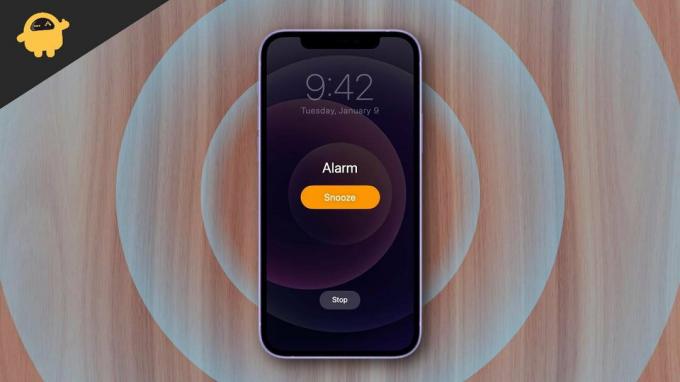
Lehekülje sisu
-
5 parimat viisi iPhone'i alarmi vaikse või mittelülitumise tõrke parandamiseks
- 1. Kontrollige oma iPhone'i alarmi seadeid
- 2. Lähtestage äratus
- 3. Lähtestage iPhone'i üldsätted
- 4. Kustutage kogu sisu ja seaded
- 5. Värskendage oma iOS-i
- Järeldus
5 parimat viisi iPhone'i alarmi vaikse või mittelülitumise tõrke parandamiseks
iPhone'i äratus ei lülitu sisse või vaikne on olnud tavaline probleem, eriti iOS 10, 11 ja 12 puhul. Kuigi probleem ise ei tundu kuigi tõsine, on see tõepoolest üks tülikamaid. Siin on aga viis lahendust, kuidas iPhone'i äratus vaikseks muuta või mitte välja lülitada.
1. Kontrollige oma iPhone'i alarmi seadeid
Äratuse seadmisel peaksite kindlasti mõne asja eest hoolitsema. Siin on, mida peate teadma.
- Esiteks määrake oma ajakava järgi õige aeg.
- Veenduge, et AM või PM oleks õigesti seadistatud.
- Kui soovite seda teatud perioodiks seadistada, klõpsake nuppu "Korda" ja määrake aeg vastavalt.
2. Lähtestage äratus
Kui olete varem häire seadnud ja selle tulemuseks oli rikke-häire kattumine, peate võib-olla äratuse lähtestama. Selleks tuleb kustutada varem seatud äratus ja seada korraga uus äratus. Jälgige äratuse seadistamise ajal kindlasti kõiki üksikasju.
3. Lähtestage iPhone'i üldsätted
Seadme üldsätete lähtestamine taastab iPhone'i vaikeseaded. See võib lahendada ka teie iPhone'i alarmiga seotud probleemid. Ja mis kõige parem, ei kaota te isegi oma andmeid lähtestamisega. Üldseadete lähtestamise sammud on järgmised.
- Avage rakendus Seaded.

- Puudutage vahekaarti Üldine.
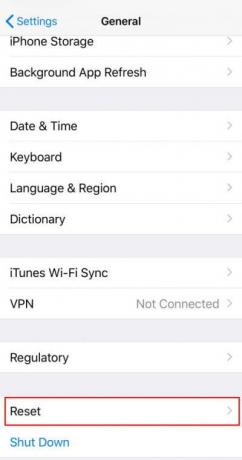
- Nüüd klõpsake lähtestamisvalikul.

Reklaamid
- Klõpsake nuppu Lähtesta kõik sätted.
4. Kustutage kogu sisu ja seaded
Kui ka üldsätete lähtestamine osutub ebaõnnestumiseks, siis võib sellest nipist siiski kasu olla. Kogu sisu ja seadete kustutamine eemaldab teie andmed ja puhastab eelmised seaded. Seetõttu peate kaaluma failide varundamist, et te ei kaotaks hiljem oma andmeid.
- Avage rakendus Seaded.

- Puudutage vahekaarti Üldine.
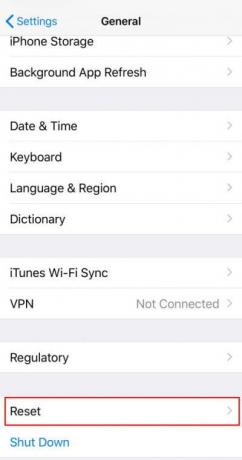
Reklaamid
- Nüüd klõpsake lähtestamisvalikul.
- Puudutage valikut "Kustuta kogu sisu ja seaded".
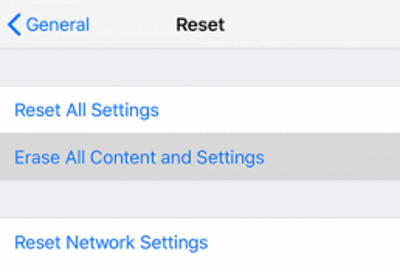
- Klõpsake nuppu "Kustuta iPhone".
5. Värskendage oma iOS-i
Kui ükski ülaltoodud nippidest teie probleemi ei lahenda, on viimane abinõu iOS-i värskendamine. Kuna probleem on iOS 10, 11 ja 12 puhul püsiv, peaks iOS-i versiooni värskendamine probleemile lõpu tegema. Otsige oma seadme jaoks saadaolevaid uusi iOS-i versioone, kui jah, siis värskendage süsteemi.
Järeldus
Kui teil on probleeme sellega, et teie iPhone'i äratus ei tööta, võite proovida neid parandusi ja vaadata, kas need töötavad või mitte. Kuid enne ülalmainitud paranduste kasutamist veenduge, et olete põhiteadmistega lõpetanud, näiteks muude tarvikutega ühenduse katkestamine ja loomulikult seadme taaskäivitamine. Need nipid peaksid tõenäoliselt aitama teil iPhone'i häireprobleemi lahendada.



